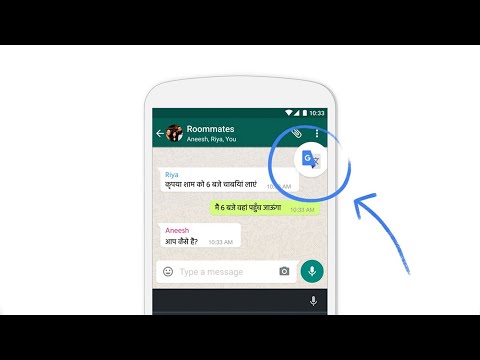वनोट स्टाफ नोटबुक मुख्य रूप से एक कर्मचारी नोटबुक बनाकर शिक्षकों के लिए साझा कार्य-स्थान सेट अप करने में उपयोगकर्ताओं की सहायता करता है, जिसमें तीन प्रकार की उप-नोटबुक शामिल हैं:
- सहयोग अंतरिक्ष - समूह में सभी कर्मचारियों के सदस्यों और कर्मचारियों के नेता के लिए एक नोटबुक साझा, व्यवस्थित करने और सहयोग करने के लिए।
- सामग्री पुस्तकालय - कर्मचारियों के सदस्यों के साथ पाठ्यक्रम सामग्री साझा करने में उनकी मदद करने के लिए एक कर्मचारी नेता के लिए एक नोटबुक। जब सदस्यों को अनुमति मिलती है, तो वे अपनी सामग्री को जोड़ और संपादित कर सकते हैं।
- स्टाफ सदस्य नोटबुक - कर्मचारी नेता और उनके व्यक्तिगत कर्मचारियों के सदस्यों के बीच साझा नोटबुक। कर्मचारी नेता के पास किसी भी समय कटाई नोटबुक तक पहुंच है, लेकिन समूह के कर्मचारियों के सदस्यों को अन्य कर्मचारियों के नोटबुक देखने की अनुमति से इनकार कर दिया जाता है।
कर्मचारियों के लिए OneNote स्टाफ नोटबुक बनाएं
अब, अतिरिक्त क्षमता शिक्षा कर्मचारियों के नेताओं को अपने सहयोगियों को OneNote स्टाफ नोटबुक में आमंत्रित करने और उन्हें Office 365 तक निःशुल्क करने की अनुमति देती है।
आपको केवल इस कार्यक्षमता को सक्रिय करने की आवश्यकता है, प्रत्येक स्टाफ सदस्य के लिए एक स्कूल द्वारा निर्दिष्ट ईमेल है ताकि उन्हें स्टाफ नोटबुक तक पहुंच प्राप्त हो सके और इस प्रकार Office 365 शिक्षा हो सके। तो एक मुफ्त कार्यालय 365 खाते के लिए साइन अप करने के लिए, पर जाएं onenote.com/staffnotebookedu और क्लिक करें एक मुफ्त कार्यालय 365 खाते के लिए साइन अप करें.

जब निर्देशित किया गया शिक्षा के लिए कार्यालय पृष्ठ, यह सत्यापित करने के लिए कि आपका संस्थान किसी निःशुल्क Office 365 खाते के लिए योग्य है या नहीं, अपने स्कूल ईमेल पते में टाइप करें। यदि हां, खाता सेटअप के लिए इन चरणों का पालन करें।
OneNote स्टाफ नोटबुक ऐप लॉन्च करें। ऐप लॉन्चर पर नेविगेट करें और निचले बाएं कोने में मेरे सभी ऐप्स देखें का चयन करें। नीचे स्क्रीनशॉट देखें।




विज़ार्ड के अंतिम चरण में, कर्मचारी नेता को नोटबुक का एक लिंक प्राप्त होगा जिसे सीधे कर्मचारियों के सदस्यों को भेजा जा सकता है या साझा पृष्ठ पर पोस्ट किया जा सकता है। OneNote में अपनी स्टाफ नोटबुक खोलने के लिए बस दिए गए लिंक पर क्लिक करें। उसके बाद, आपके कर्मचारियों के सदस्यों को एक ईमेल प्राप्त होगा जो उन्हें स्टाफ नोटबुक में शामिल होने के लिए आपके निमंत्रण को स्वीकार करने के लिए प्रेरित करता है। आमंत्रण स्वीकार करने के बाद, वे आपकी नोटबुक तक पहुंच सकते हैं।
स्रोत।